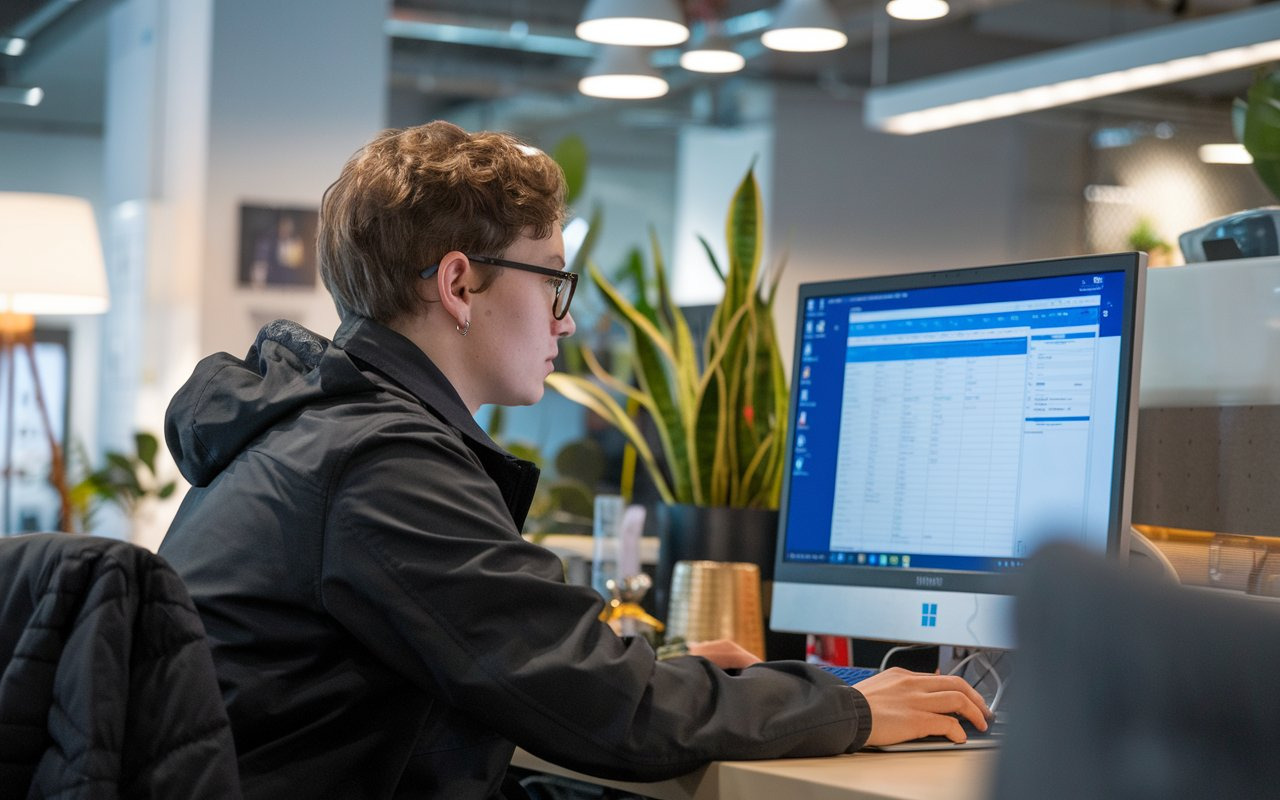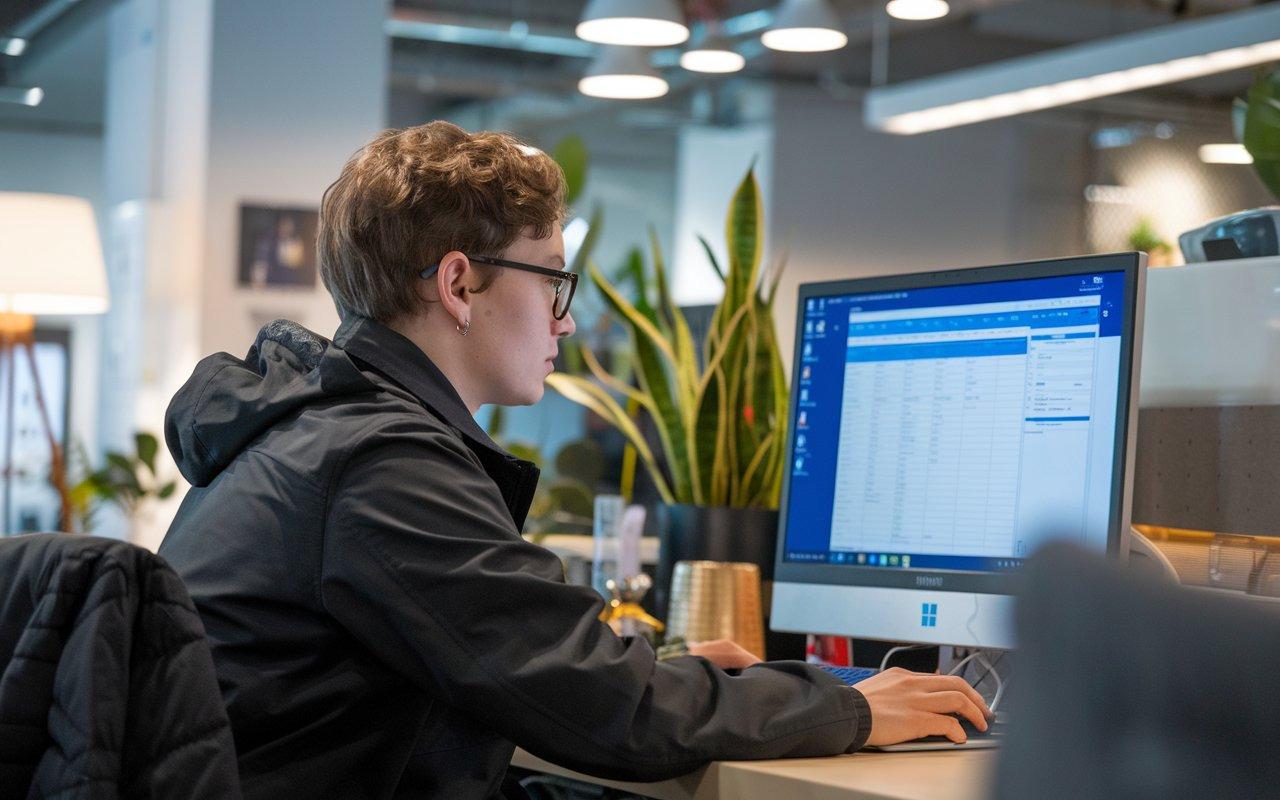
Proteger la información y la configuración de tu ordenador nunca ha sido tan importante como en la actualidad, especialmente cuando hablamos de sistemas como Windows 11. Llevar a cabo copias de seguridad del registro de Windows 11 y del resto de datos críticos es una tarea fundamental para mantener a salvo tus ficheros, configuraciones y evitar sustos ante cualquier error, ataque o fallo inesperado. Y aunque muchos lo pasan por alto, el registro de Windows es una pieza esencial para el correcto funcionamiento del sistema.
En este artículo te cuento todo lo que necesitas saber sobre las copias de seguridad en Windows 11 y, en especial, sobre cómo salvar y restaurar el registro. Te explico los distintos tipos de backup que puedes hacer, cómo seleccionar los archivos más importantes, qué métodos nativos te ofrece el sistema, cómo usar herramientas de terceros y, por supuesto, te detallo paso a paso cómo puedes crear y recuperar una copia de seguridad del registro de Windows 11 para dormir más tranquilo ante cualquier cambio o imprevisto.
¿Por qué es importante hacer copias de seguridad?
Todo tu ordenador depende de la integridad de los datos almacenados en el disco duro, desde tus documentos personales hasta las preferencias de sistema, las aplicaciones instaladas o las claves del registro de Windows. Un problema de hardware, un apagón, una actualización que sale mal o un simple descuido pueden dejarte sin acceso a datos clave o, aún peor, a un sistema que no arranca.
Realizar copias de seguridad periódicas no solo te ayuda a restaurar archivos y configuraciones perdidas, sino que también te permite volver atrás ante cambios importantes, experimentos con software o incluso ataques de malware. Las copias del registro son especialmente recomendables justo antes de tocar configuraciones avanzadas, instalar nuevos drivers o probar utilidades que modifican el sistema; así, si algo sale mal, puedes restaurar el ordenador a un estado seguro anterior en cuestión de minutos.
¿Qué es el registro de Windows y por qué debes hacerle una copia?

El registro de Windows es una enorme base de datos donde se almacena la configuración del sistema operativo, las preferencias de usuario, los parámetros de programas instalados, información de hardware y mucho más. Está estructurado en claves (que funcionan como carpetas) y valores (los datos concretos). Si alguna vez has escuchado el término «Editor del registro» es porque desde ahí puedes consultar y editar esta información, aunque hacerlo sin conocimiento puede ser peligroso.
El principal motivo para realizar una copia de seguridad del registro es que cualquier cambio en él, ya sea manual o provocado por software, puede afectar a la estabilidad del sistema. Una mala configuración puede provocar errores de arranque, fallos en programas o incluso dejar el sistema inutilizable. Por eso, antes de modificar cualquier valor, lo más inteligente es exportar la parte del registro que vas a tocar o, directamente, hacer una copia completa.
Tipos de copias de seguridad en Windows 11
En Windows 11 existen varias formas de proteger tus datos, tanto usando herramientas integradas como programas externos. Cada método tiene sus ventajas y desventajas, y lo ideal es combinar varios para obtener la máxima seguridad.
- Copia de seguridad completa: Guarda todos los datos de tu equipo en una única copia. Es la opción más segura, aunque requiere más espacio y tiempo.
- Copia de seguridad incremental: Solo respalda los archivos que han cambiado desde la última copia. Es rápida y eficiente en cuanto a espacio, perfecta para backups periódicos.
- Copia de seguridad diferencial: Similar a la incremental, pero compara con la última copia completa. Así, cualquier archivo modificado desde ese punto será guardado.
- Copia de seguridad espejo: Clona los archivos y carpetas y los mantiene sin comprimir, lo que agiliza la restauración pero también ocupa más espacio y resulta menos seguro ante virus.
- Imágenes de sistema: Guarda un duplicado exacto del estado de tu ordenador en un momento dado, incluyendo el sistema operativo, configuraciones, aplicaciones y todos tus archivos.
Independientemente del método, lo recomendable es guardar las copias en unidades externas: discos duros USB, unidades SSD, memorias flash o incluso en la nube. Así te aseguras de que, si tu ordenador sufre un problema grave, tendrás acceso a tus backups.
¿Qué datos conviene respaldar en una copia?
No es necesario ni útil copiarlo absolutamente todo. Prioriza tus documentos personales, trabajos, fotos y datos esenciales, sobre todo si no los tienes en la nube. Las aplicaciones suelen poder reinstalarse fácilmente y la configuración básica suele poder recuperarse automáticamente.
Fotos, vídeos y música descargada pueden ocupar mucho espacio. Si ya tienes una copia en la nube o en otros dispositivos, limítate solo a los archivos irremplazables. Lo mismo ocurre con archivos multimedia que se pueden volver a conseguir. Pregúntate siempre: ¿qué no podría recuperar de ninguna otra forma si mi ordenador fallase mañana?
¿Con qué frecuencia debo hacer copias de seguridad?
La frecuencia depende del uso que le des al ordenador y la importancia de los datos. Si actualizas o generas nuevos documentos a diario, lo ideal es hacer backups automáticos cada día o semana. Si apenas trabajas con archivos esenciales, una copia mensual puede ser suficiente. Recuerda siempre desconectar los discos de backup cuando no los uses para protegerlos de virus o ataques de ransomware que puedan colarse mientras están conectados al equipo.
Herramientas nativas de Windows 11 para hacer copias de seguridad
Windows 11 integra varias opciones de backup que te permiten proteger tanto tus archivos como las configuraciones del sistema y el registro. Te resumo las principales:
- OneDrive: Permite sincronizar las carpetas más importantes (Escritorio, Documentos, Imágenes) en la nube. Su mayor ventaja es la accesibilidad desde cualquier dispositivo, pero no realiza una copia de seguridad real, sino que sincroniza, por lo que si borras algo por error, también desaparece en la nube en el siguiente ciclo.
- Historial de archivos: Realiza copias periódicas en una unidad externa de los datos de las carpetas principales. Es fácil de usar y permite restaurar versiones antiguas de archivos.
- Copia de seguridad y restauración (Windows 7): Es una herramienta heredada pero aún disponible, que permite hacer copias completas y programadas de tu sistema, y restaurarlas en cualquier momento.
- Puntos de restauración del sistema: No es un backup en sí, pero sí crea instantáneas del estado del sistema y el registro. Muy útil antes de hacer cambios importantes.
Cómo hacer una copia de seguridad del registro de Windows 11
Antes de modificar el registro o realizar cambios profundos en el sistema, es imprescindible guardar una copia de seguridad. Hay dos formas principales de hacerlo: exportando secciones concretas o el registro completo con el Editor del Registro, o utilizando Puntos de Restauración del Sistema que salvan todo el registro y más.
Exportar una sección específica del registro
- Abre el Editor del Registro pulsando Win + R y escribiendo regedit.
- Navega hasta la clave que te interesa proteger, por ejemplo HKCU\Software o HKLM\Software si vas a tocar configuraciones de aplicaciones.
- Haz clic derecho sobre la clave y selecciona Exportar.
- Elige una ubicación segura y ponle un nombre descriptivo al archivo .reg.
Exportar el registro completo
- En el Editor del Registro, selecciona Equipo en la parte superior izquierda.
- Haz clic derecho y pulsa Exportar.
- Elige la ubicación y guarda el archivo completo del registro. Esta copia puede llegar a ocupar mucho espacio, pero te permite restaurar todo si algo va mal. Eso sí, no la edites a mano.
Crear un Punto de Restauración del Sistema
- Busca Crear Punto de Restauración en el menú inicio y abre la herramienta.
- Pulsa en Crear, elige un nombre e inicia la creación del punto.
- Si algo falla, podrás restaurar el sistema (incluyendo el registro) desde ese punto, accediendo de nuevo a la herramienta y usando Restaurar Sistema.
Cómo restaurar el registro en Windows 11
Si necesitas recuperar el registro tras un error, tienes varias opciones dependiendo de cómo hayas hecho la copia.
- Restaurar una sección o el registro completo exportado: Haz doble clic sobre el archivo .reg guardado y acepta su inclusión. Reinicia el equipo.
- Usar el Punto de Restauración del Sistema: Desde la función Restaurar Sistema, selecciona el punto creado antes del fallo y sigue las instrucciones.
- Modo seguro: Para aumentar las probabilidades de éxito, inicia el equipo en Modo Seguro (mantén pulsada Shift al reiniciar) y realiza la restauración desde ahí. Así evitarás que programas y controladores bloqueen la restauración.
En todos los casos, tus configuraciones y datos recuperarán el estado previo al backup.
Redactor apasionado del mundo de los bytes y la tecnología en general. Me encanta compartir mis conocimientos a través de la escritura, y eso es lo que haré en este blog, mostrarte todo lo más interesante sobre gadgets, software, hardware, tendencias tecnológicas, y más. Mi objetivo es ayudarte a navegar por el mundo digital de forma sencilla y entretenida.